Canon adalah salah satu produsen terkemuka di dunia dengan produk pencitraan berkualitas tinggi, termasuk mesin salinan, kamera , steppers, dan perangkat multifungsi.
Meskipun perusahaan ini lebih populer untuk kamera digital inovatif, solusi pencetakan modernnya juga diperhatikan.
Canon memiliki berbagai printer nirkabel yang dimuat dengan fitur dan spesifikasi terbaru agar sesuai dengan semua kebutuhan pencetakan rumah dan kantor Anda.
Canon MG3620 hanyalah salah satu model printer andalan untuk mencapai pasar.
Printer ini menggunakan Wi-Fi dan Bluetooth untuk terhubung ke perangkat pintar yang kompatibel, memungkinkan Anda untuk mencetak, memindai, dan berbagi file dengan mudah dan nyaman.
Namun, menghubungkan printer Canon MG3620 ke Wi-Fi dapat menjadi masalah bagi pengguna baru yang belajar cara mengoperasikan mesin cetak mereka.
Tutorial terperinci ini menjelaskan cara menghubungkan printer Canon MG3620 ke Wi-Fi. Ikuti langkah -langkah ini untuk menghubungkan printer Anda ke jaringan nirkabel Anda .

Langkah 1 - Mode Pengaturan Printer Inisiasi
Printer Canon Pixma MG3620 Anda tidak akan terhubung ke Wi-Fi kecuali Anda terlebih dahulu memulai mode pengaturan pada mesin.
Mode Pengaturan menyiapkan printer untuk terhubung ke jaringan nirkabel dengan membuatnya dapat ditemukan.
Ikuti langkah -langkah ini untuk memulai mode pengaturan:
- Tekan tombol daya untuk menyalakan printer
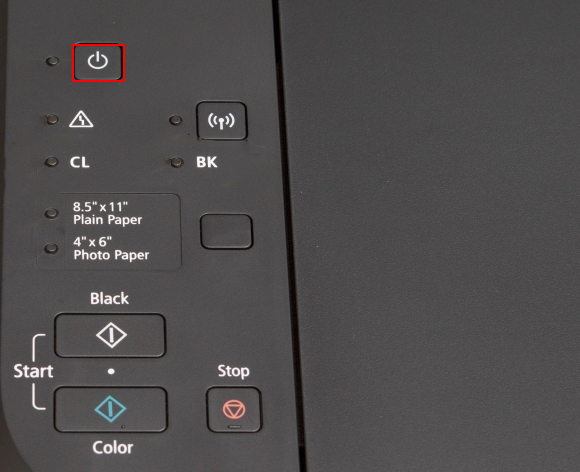
- Printer Anda mungkin mulai membersihkan sendiri atau menyelaraskan kepala cetak. Jika ini masalahnya, tunggu proses berjalan selesai
- Tekan dan tahan tombol printer Wi-Fi selama beberapa detik sampai lampu listrik mulai berkedip
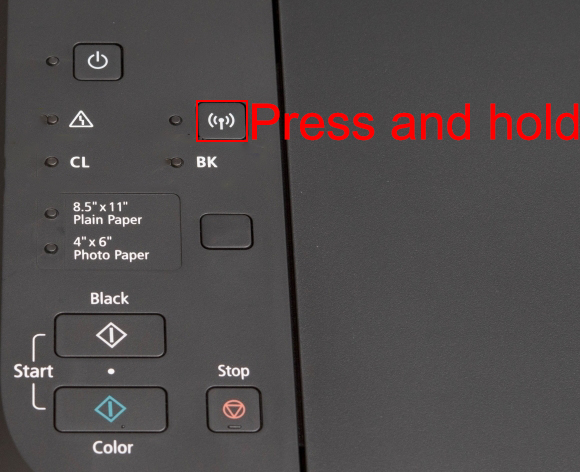
- Tekan tombol Warna

- Tekan tombol Wi-Fi sekali sampai lampu nirkabel mulai menyala dengan cepat

- Pastikan menyala menyala sebelum melanjutkan
- Printer Anda sekarang dalam mode pengaturan dan siap untuk terhubung ke Wi-Fi
Langkah 2 - Unduh Perangkat Lunak Printer Canon
Anda dapat mengatur printer Canon MG3620 Anda untuk menghubungkan Wi-Fi dari Mac Anda , PC Windows, Android, atau perangkat iOS.
Metode apa pun yang Anda sukai, Anda harus mengunduh dan menginstal perangkat lunak yang sesuai untuk printer Canon Anda di perangkat Anda.
Berikut adalah tautan ke installer perangkat lunak Windows dan Mac
Untuk perangkat Android dan iOS, Anda harus mengunduh aplikasi Canon Print Inkjet Selphy dari Google Play Store dan App Store , masing -masing.
Instal aplikasi yang sesuai di perangkat Anda dan lanjutkan ke langkah berikutnya.
Langkah 3 - Hubungkan Printer Canon MG3620 ke Wi -Fi
Anda memiliki tiga opsi untuk menghubungkan printer Canon MG3620 Anda ke jaringan nirkabel Anda.
Anda dapat mengatur printer Anda untuk koneksi nirkabel menggunakan PC, ponsel cerdas, atau tombol tekan WPS Anda .
Bacaan yang Disarankan:
- Bagaimana cara menghubungkan printer hp deskjet 2600 ke wi-fi? (Panduan Pengaturan Wi-Fi Printer HP)
- Bagaimana cara menghubungkan printer Canon TS3122 ke Wi-Fi? (Instruksi Pengaturan Wi-Fi)
- Bagaimana cara menghubungkan dua komputer menggunakan Wi-Fi di Windows 10? (Menghubungkan komputer secara nirkabel)
Sebelum melanjutkan, pastikan jaringan Wi-Fi Anda aktif, dan Anda dapat terhubung ke Internet.
Metode 1 - Menghubungkan Menggunakan PC
Menghubungkan printer Canon Anda ke Wi-Fi melalui PC sangat ideal jika pekerjaan Anda memerlukan pencetakan dari komputer.
Inilah langkah -langkahnya:
- Nyalakan printer Anda dan inisiasi mode pengaturan seperti yang dijelaskan di atas
- Hubungkan komputer Anda ke Wi-Fi
- Jika Anda belum menginstal perangkat lunak printer Anda, luncurkan browser Anda dan kunjungi situs web Canon (usa.canon.com/support)
- Masukkan nomor model printer Anda di fungsi pencarian
- Pilih printer Anda dari hasil pencarian
- Klik unduhan driver
- Unduh paket perangkat lunak yang disarankan
- Instal perangkat lunak di komputer Anda
- Selama proses pemasangan, pilih negara atau wilayah Anda dan terima perjanjian lisensi dengan mengklik Ya
- Kotak dialog akan muncul bertanya tentang metode koneksi pilihan Anda. Pilih Koneksi LAN Nirkabel, lalu klik Next
- Pilih Sambungkan melalui Router Nirkabel , dan klik Next
- Klik Berikutnya di Layar Daya Periksa
- Pilih printer Anda pada printer pada daftar jaringan, lalu klik Next
- Klik Berikutnya di Layar Selesai Koneksi
- Klik Berikutnya pada Layar Dialog Lengkap Setup
- Instal Software Opsional dan Klik Berikutnya
- Klik Keluar untuk menyelesaikan instalasi
- Anda sekarang dapat mencetak dan memindai dari PC Anda secara nirkabel
Cara Menghubungkan Canon MG3620 ke Wi-Fi Menggunakan Komputer Mac
Metode 2 - Menghubungkan Menggunakan Perangkat Android atau iOS
Anda juga dapat menghubungkan printer Canon MG3620 Anda ke Wi-Fi menggunakan perangkat Android atau iOS Anda.
Inilah langkah -langkahnya:
- Nyalakan printer Anda dan inisiasi mode pengaturan seperti yang dijelaskan di atas
- Hubungkan perangkat Anda ke jaringan Wi-Fi Anda
- Unduh Aplikasi Canon Print Inkjet/Selphy dari Google Play atau App Store
- Instal aplikasi di perangkat Anda
- Luncurkan aplikasi dan terima perjanjian dan ketentuan lisensi
- Kotak dialog akan muncul meminta izin. Ketuk OK untuk melanjutkan
- Ketuk Izinkan untuk mengizinkan semua izin yang diminta
- Ketuk Pencarian di Layar Cari untuk Layar Printer yang Tersedia
- Aplikasi ini akan mendeteksi printer Anda, dan kotak dialog dengan pesan mengatur wi-fi untuk printer berikut akan muncul
- Ketuk OK
- Aplikasi ini akan meminta Anda untuk terhubung ke printer. Tap Sambungkan
- Ketuk Buka Pengaturan Wi-Fi di layar berikutnya
- Pesan akan muncul dengan mengatakan printer Anda akan terhubung ke jaringan Wi-Fi Anda
- Ketuk Ya
- Masukkan kata sandi router nirkabel Anda dan ketuk ok
- Pesan lain akan muncul mengatakan informasi pengaturan jaringan telah dikirim. Ketuk OK
- Aplikasi ini akan secara otomatis memperoleh informasi tentang printer Canon Anda
- Ketuk Tutup
- Printer Anda sekarang terhubung ke Wi-Fi. Ketuk Pilih gambar untuk menguji koneksi atau x untuk keluar
Cara Menghubungkan Printer Canon MG3620 ke Wi-Fi Menggunakan Canon Print Inkjet/Selphy App
Metode 3 - Menghubungkan Menggunakan Tombol Tekan WPS
Metode terakhir untuk menghubungkan printer Canon MG3620 Anda ke Wi-Fi memerlukan menggunakan tombol tekan WPS .
Pengaturan Wi-Fi Protected adalah fitur bawaan yang memungkinkan Anda untuk menghubungkan perangkat yang kompatibel secara nirkabel tanpa memerlukan kata sandi atau perangkat lunak apa pun.
Printer Canon MG3620 mendukung fungsi WPS, tetapi router Anda harus memiliki tombol WPS untuk menggunakan metode koneksi ini.
Inilah langkah -langkahnya:
- Pindahkan printer Anda lebih dekat ke router Anda
- Tekan tombol daya untuk menyalakan printer Anda
- Tekan tombol Wi-Fi pada printer sampai lampu daya mulai berkedip
- Tekan tombol hitam pada panel operasi
- Tekan tombol Wi-Fi sekali lagi sampai lampu nirkabel mulai berkedip dengan cepat
- Saat lampu nirkabel berkedip dengan cepat, tekan dan tahan tombol WPS pada router Anda selama sekitar 5 detik
- Printer Anda akan secara otomatis terhubung ke Wi-Fi
Cara menghubungkan printer canon mg3620 ke wi-fi menggunakan wps
Kesimpulan
Seperti yang Anda lihat, menghubungkan printer Canon MG3620 ke Wi-Fi relatif mudah. Anda hanya perlu mengikuti tips kami untuk menghubungkan printer Anda dan mulai mencetak segera.
